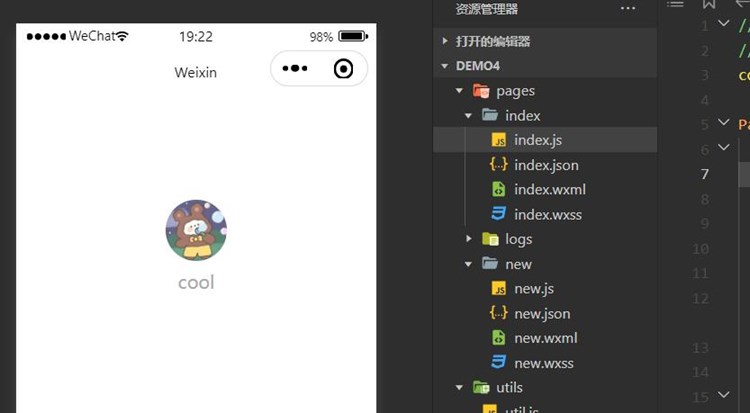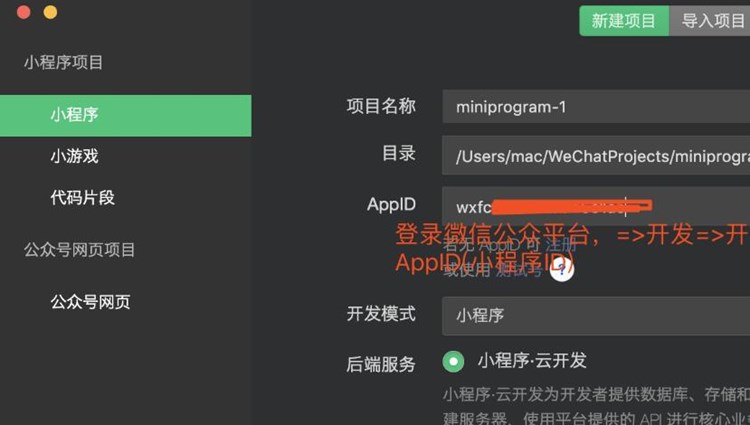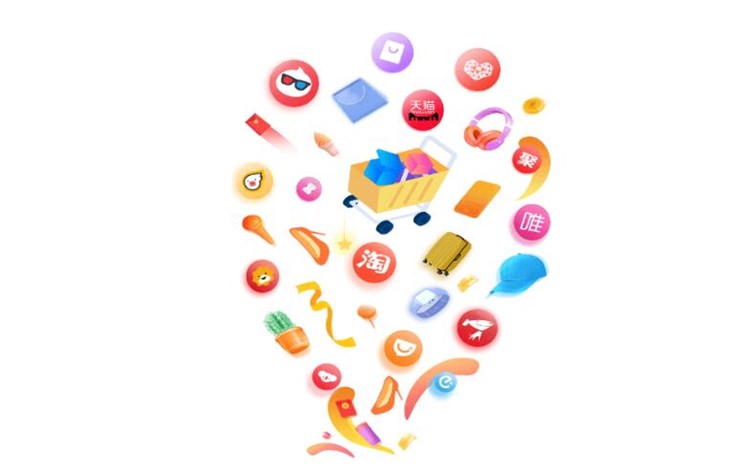iOS个人签名打包是指使用个人开发者账号对自己开发的应用程序进行签名,并将应用程序打包成ipa文件,以便在真机上进行安装和测试。本文将介绍iOS个人签名打包的详细步骤。
首先,为了能够进行个人签名打包,我们需要满足以下几个条件:
1. 拥有有效的个人开发者账号:在苹果开发者网站上注册一个个人开发者账号,并进行相应的认证。个人开发者账号需要支付一定费用,具体费用可参考苹果开发者网站。
2. Mac电脑:由于iOS应用程序的打包必须借助Xcode开发工具,而Xcode只能在Mac系统上运行,所以我们需要一台Mac电脑。
3. 最新版本的Xcode:在Mac系统上安装最新版本的Xcode开发工具。你可以在Mac App Store上搜索Xcode并进行下载安装。
接下来,我们按照以下步骤进行iOS个人签名打包:
1. 创建Xcode工程:打开Xcode,点击”Create a new Xcode project”,选择”Single View App”模板,填写相关信息,点击”Next”即可创建新的Xcode工程。
2. 配置应用标识:在Xcode工程中,选择项目名称,并在”Signing & Capabilitie
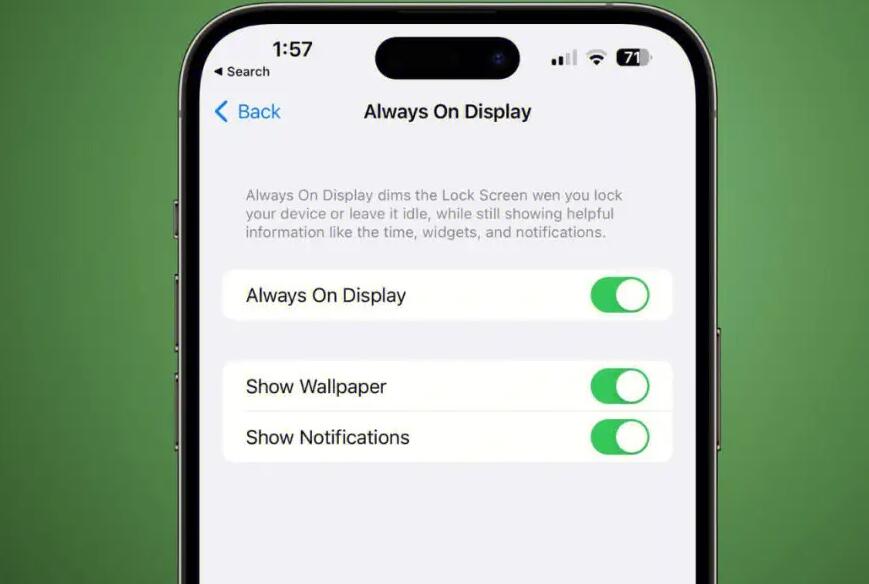
s”选项卡中配置应用标识。点击”Create”按钮即可为应用程序生成一个唯一的Bundle Identifier。
3. 注册设备:在苹果开发者网站上,将要安装应用程序的设备的UDID(设备唯一标识)添加到个人开发者账号中。UDID可以通过iTunes或者其他工具获取。
4. 生成证书:在Xcode工程中,点击”Signing & Capabilities”选项卡的”Team”下拉菜单中选择你的个人开发者账号。Xcode会自动为你生成一个开发证书,这个证书将在后续的签名过程中使用。
5. 配置代码签名:在Xcode工程中,选择”Build Settings”选项卡,找到”Code Signing Identity”选项,并选择你的开发证书。如果你之前没有生成开发证书或者证书没有显示出来,可以点击”Manage Certificates”按钮手动导入。
6. 编译工程:点击Xcode工具栏中的”Build”按钮,Xcode将会编译你的应用程序,生成.app文件。
7. 创建ipa文件:打开终端应用程序,在终端中输入以下命令:
“`
xcodebuild -exportArchive -archivePath -exportPath -exportOptionsPlist
“`
其中,“是你的.xcarchive文件的路径,`.xcarchive`文件是Xcode生成的工程归档文件;“是你要生成的ipa文件的路径;“是一个描述导出选项的plist文件的路径,这个文件可以手动创建,也可以通过Xcode工程的”Export Options”选项卡中的”Export Plist”按钮生成。
8. 安装ipa文件:将生成的ipa文件通过iTunes或者其他工具安装到你要测试的设备上。你可以通过USB连接设备和电脑,使用iTunes将ipa文件拖动到设备上进行安装。
通过以上步骤,你可以成功地进行iOS个人签名打包,并在真机上进行安装和测试。同时,ios命令行自动打包个人签名打包也为你提供了方便的测试机制,可以在开发和调试阶段快速验证应用程序的功能和性能。

 易嘉科技
易嘉科技